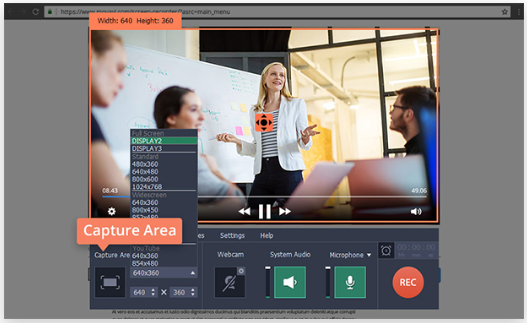Huluから映画やテレビ番組をダウンロードする方法
公開: 2018-05-10
ストリーミングメディアは、テレビや映画のフリンジプレーヤーから、業界の支配的な勢力の1つになりました。 誰もが自分のモバイルデバイス、スマートTV、さらにはコンピューターのデスクトップでコンテンツをストリーミングしたいと考えています。 人々はしばしば「コードを切る」ことについて話します。これは、娯楽のためにあらゆる種類のケーブルテレビを用意する必要をなくすことを指します。 代わりに、Netflix、Hulu、AmazonPrimeなどのさまざまなオンラインサービスを主な娯楽手段として使用します。 物理的なメディアは死んでいて、すべてがインターネット上にあります。 そうですね、それは多くのストリーミング企業が持っているビジョンであり、大部分はそのビジョンが実現しました。
メディア企業は、アクセス料金を請求する能力を維持しているため、映画や番組の配信を制御できることが大好きです。 そのような信じられないほどの量の映画やショーへのアクセスは何か価値があることを言うのを忘れないでください。 ビデオコンテンツの大規模なライブラリへのアクセスと引き換えに、Netflix、Hulu、またはAmazonに毎月数ドル程度支払うことは、まったく悪いことではありません。
しかし、消費者はこの将来のオールストリーミングビジョンを後押ししています。 多くの人が、メディア企業がストリーミングサービスから素材を削除した事件、さらには人々のデバイスにすでに保存されているコンテンツを削除した事件を指摘しています。 知識のある消費者の間では、ストリーミングは素晴らしいものですが、ショーや映画が本当に好きな場合は、自分のコピーを用意する必要があり、どこかにあるクラウドサーバーに依存せずにそれを保持する必要があるというコンセンサスが高まっています。
お気に入りの映画を何度も見たい場合にこれらのサービスに依存しないように、Huluなどのサイトから映画や番組をダウンロードしたいと考えています。 自分の資料のコピーを持っていると、誰かが権利をめぐって争った後に削除されるのを防ぐだけでなく、実用的な利点もあります。 ストリーミングを使用すると、ほとんどどこでもビデオを視聴できますが、インターネット接続が良好である場合に限ります。
信頼できるまたは高帯域幅のインターネット接続がない場合はどうなりますか? データが不足している場合、または適切なカバレッジがない場所にいる場合はどうなりますか? WiFiサービスが設定されていない飛行機で数時間立ち往生している場合はどうなりますか? 長いロードトリップに出かけていて、途中でワイヤレスブロードバンドが利用できない場合でも、子供たちを楽しませたい場合はどうでしょうか。 そのとき、Huluからコンテンツをダウンロードして、自分のコンピューターにローカルに保存できると便利です。
この記事では、Huluからコンテンツのローカルコピーをダウンロードするいくつかの異なる方法を紹介します。
公式の方法
クイックリンク
- 公式の方法
- 広告層に番組をダウンロードする方法はありますか?
- 許可されていますか? それは合法ですか?
- Huluの番組を録画するためのQuickTime
- 映画を録画するためのMovaviスクリーンレコーダー
- iTube Studio –Huluダウンローダー
- PlayOn
- 映画や番組をダウンロードするためのビデオキーパー
- ストリームトランスポート
- AllMyTubeで映画をダウンロード
2018年、Huluはついに、番組と映画のダウンロードが2018〜2019年のテレビシーズンのいつかプラットフォームに登場することを約束しましたが、2019年5月になると、ほとんどの放送番組がシーズンの決勝戦を放送してから休止状態になります。ダウンロードはどこにも見つかりませんでした。 2019年10月、ついにHuluがiOSデバイスで視聴している顧客向けにダウンロードを展開し始めたときにすべてが変わりました。 ただし、NetflixやAmazon Primeとは異なり、ここに問題があります。この機能を使用するには、広告なしの月額$ 12.99の階層にいる必要があります。 Huluは当初、この機能は両方のプランでユーザーに提供されると述べていたため、ご想像のとおり、ほとんどの人がHuluで使用するプランに含まれていないのは少し残念です。
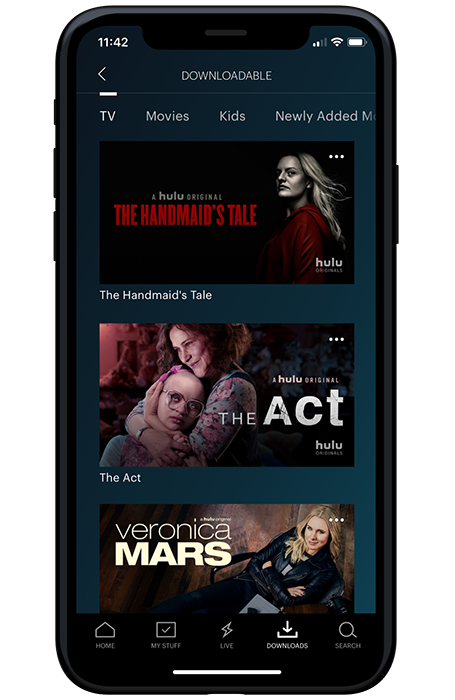
それでも、Spotifyで広告なしのプランを持っていて、iOSデバイスを使用している場合は、デバイスにダウンロードする番組や映画を見つけることができるはずです。 アプリの検索バーに移動し、メニューから[ダウンロード可能]を選択します。 Netflixがプラットフォームを実行する方法と同じように、映画はダウンロードアイコンを映画自体のすぐ横に保持しますが、テレビ番組では、ダウンロード可能な各番組のエピソードのリストから選択できます。
すべてがHuluから公式にダウンロードできるわけではなく(すべてはライセンスに帰着します)、Netflixから見たものよりもさらに多くの制限があります。 すべてのストリーミングサービスはダウンロードを一時的に行いますが、Huluはこれを極端なものにします。 一度にダウンロードできるエピソードまたは映画は25のみで、これは1つのプロファイルだけでなく、アカウント全体に適用されます。 未視聴のコンテンツは最大30日間デバイスに保存されますが、視聴を開始すると、終了したかどうかに関係なく、48時間後にデバイスから削除されます。 携帯電話で何かが期限切れになっていることに気付いた場合は、ダウンロードを更新できますが、数日間オフラインにする予定がある場合は、これは役に立ちません。
広告層に番組をダウンロードする方法はありますか?
残念ながら、番組のダウンロードに関するHuluの制限により、5.99ドルの広告サポート階層を使用している場合は、回避策を見つける必要があります。 これには、Spotifyに含まれている計画に参加している人、またはSprintとHuluのクロスプロモーションを利用している人が含まれます。 将来的には、約束されたダウンロード機能が広告でサポートされているアカウントに提供されることを願っていますが、現時点では、このガイドで確認できるいくつかの回避策があります。
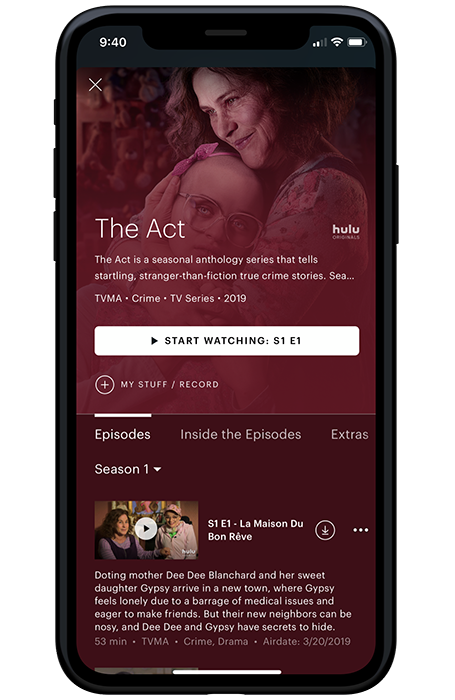
許可されていますか? それは合法ですか?
多くの人が、Huluからコンテンツをダウンロードすることが合法かどうかを尋ねます。 答えは「一種」です。 ストリーミングコンテンツのローカルコピーを保存することを禁止する刑法はありません。 しかし、民事側では、率直に言って曖昧な財産権の問題があります。 ただし、加入者であっても、Huluから映画やテレビ番組をダウンロードすることはHuluの利用規約に違反します。 Huluの立場は、ストリーミングしている限り、好きなものを視聴できるというものです。
したがって、TechJunkieが議論中のテクノロジーの使用を推奨または示唆していないことを、以下のセクションを読むことに注意してください。 この記事は情報提供のみを目的としています。
Huluの番組を録画するためのQuickTime
Huluの番組を録画する最も速くて汚い方法は、QuickTimeをスクリーンレコーダーとして使用することです。 QuickTime forWindowsまたはMacのバージョンを無料でダウンロードできます。 インストールして開いたら、ブラウザでHuluを開き、録画したい番組を再生します。 QuickTimeで、[ファイル]、[新しい画面の記録]の順にクリックします。 小さなウィンドウが表示されたら、録音ボタンをクリックして録音を開始します。

上記のメッセージが表示されます。 指示に従い、ビデオの再生が終了したら停止ボタンをクリックします。 保存するには、「Ctrl + S」を押して、ファイルに名前を付けます。
QuickTimeを使用することには2つの欠点があります。1つは、オーディオを録音するためにマイクが必要なため、スピーカーからビデオのサウンドを再生してからマイクで録音するため、オーディオの再生品質が向上する可能性があります。せいぜい貧しい。 2つ目は、QuickTimeファイルが非常に大きいことで有名なため、デバイスのストレージに問題が発生する可能性があります。
映画を録画するためのMovaviスクリーンレコーダー
より堅牢な録画体験のために、Movavi Screen Recorder(Macでも利用可能)などの製品を使用できます。 このソフトウェアは、QuickTimeと同様に画面を記録しますが、毎秒60フレームで記録します。
また、スピーカーで再生したり再録音したりすることなく、オーディオを直接キャプチャします。 また、より堅牢な機能セットもあります。
Movaviの使用は非常に簡単です。
- ダウンロードするHuluストリームを開始し、一時停止します。
- Movaviを起動します。 記録する画面領域の周りに手動で長方形を描くか、組み込みの「フレーム」の1つを使用して特定のウィンドウをキャプチャすることができます。
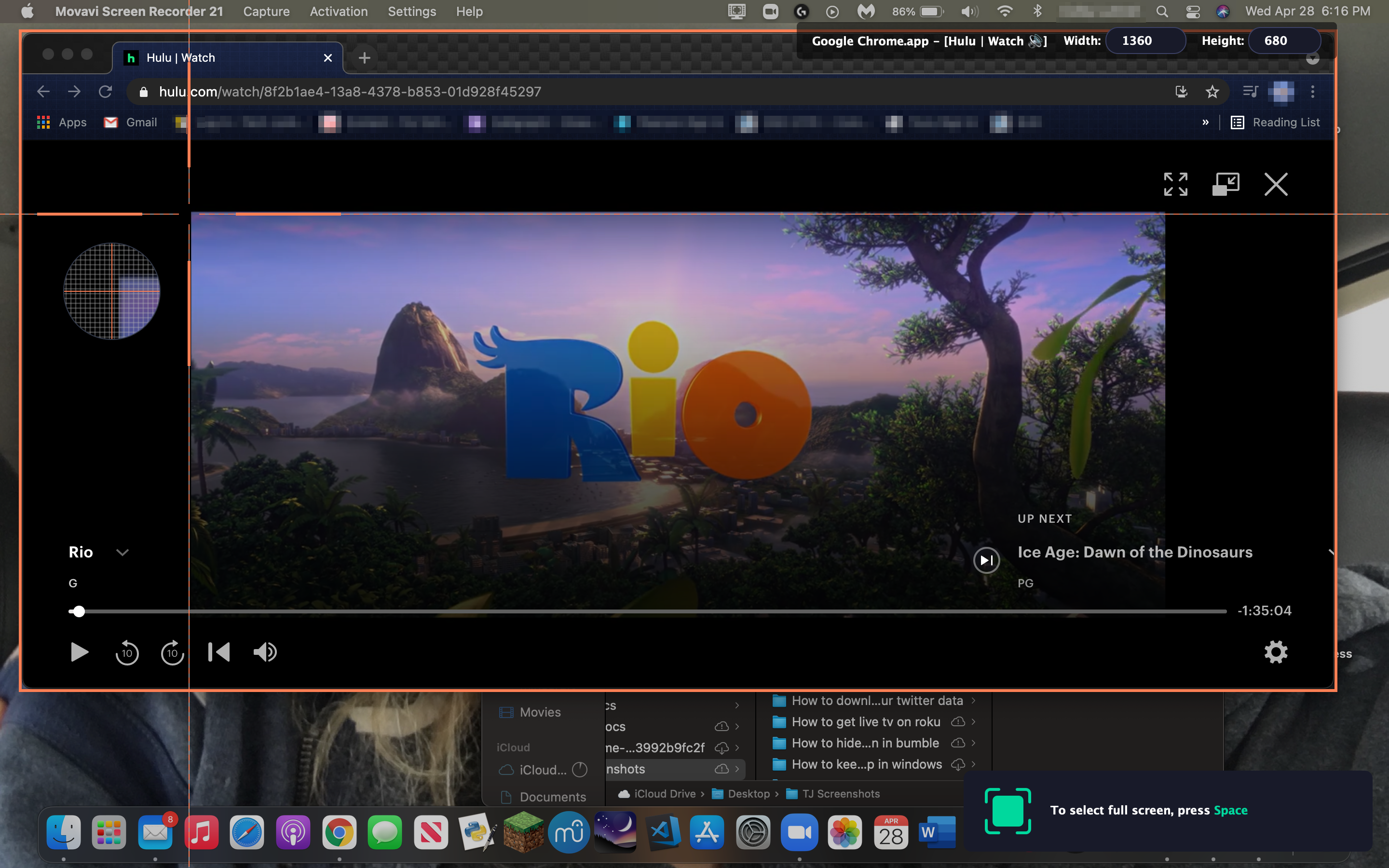
- Movaviの[記録]ボタンをクリックします。
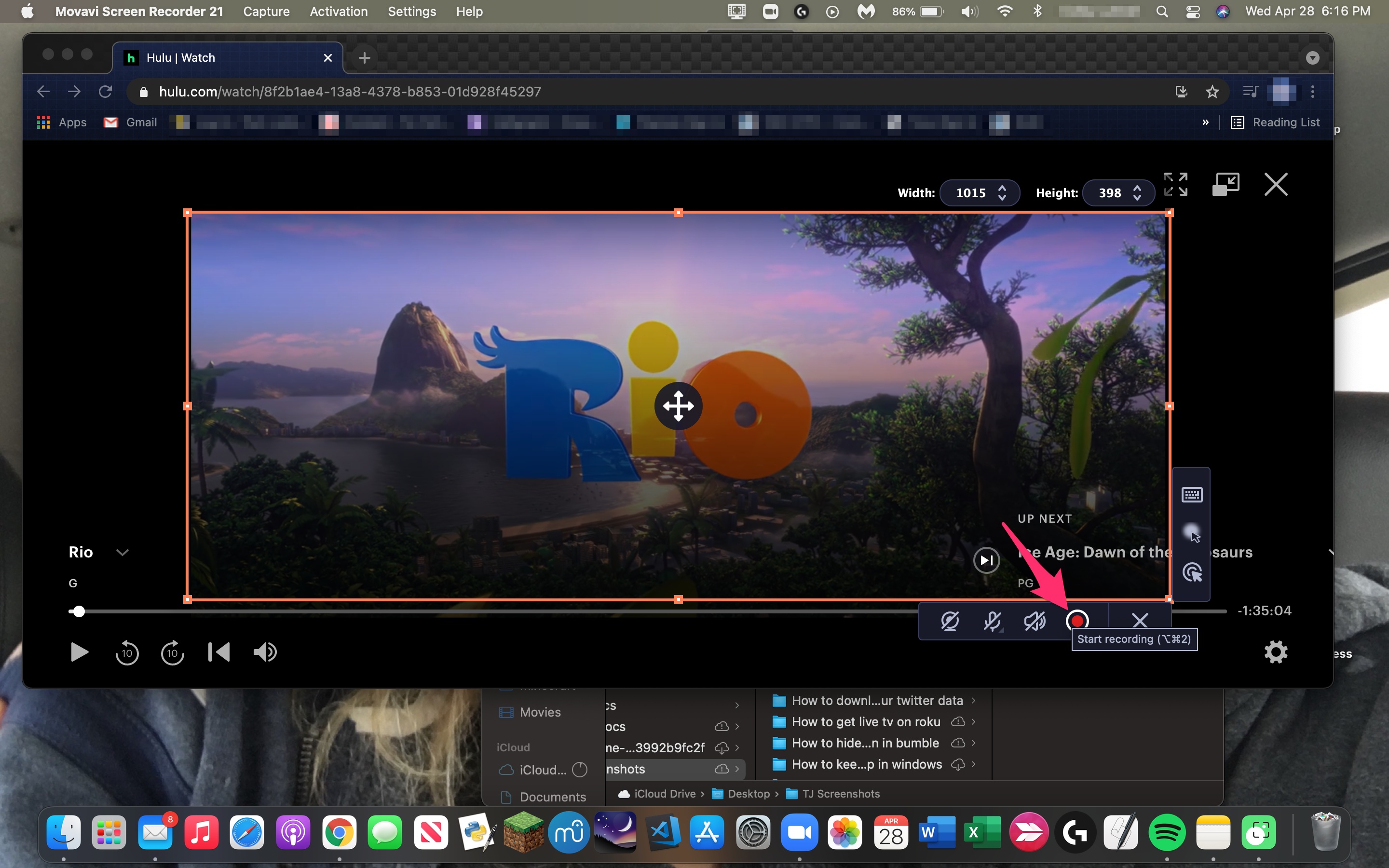
- Huluストリームで[再生]をクリックします。
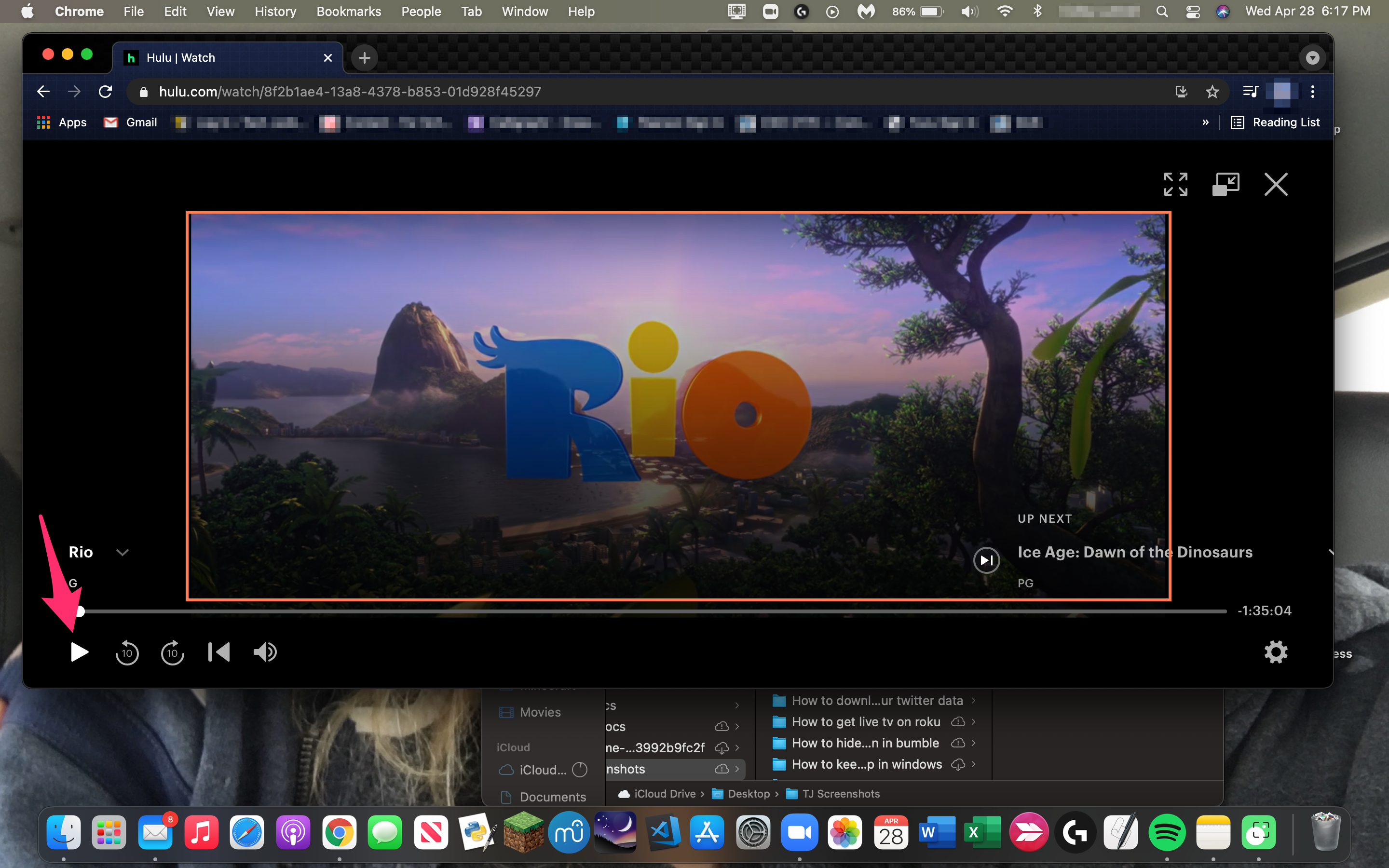
- ビデオの再生が終了したら、F10キーを押して録画を停止します。 ビデオはMKV形式でハードドライブに自動保存されます。
- Movaviのはさみツールを使用して、ビデオの最初または最後から不要なセクションをトリミングします。
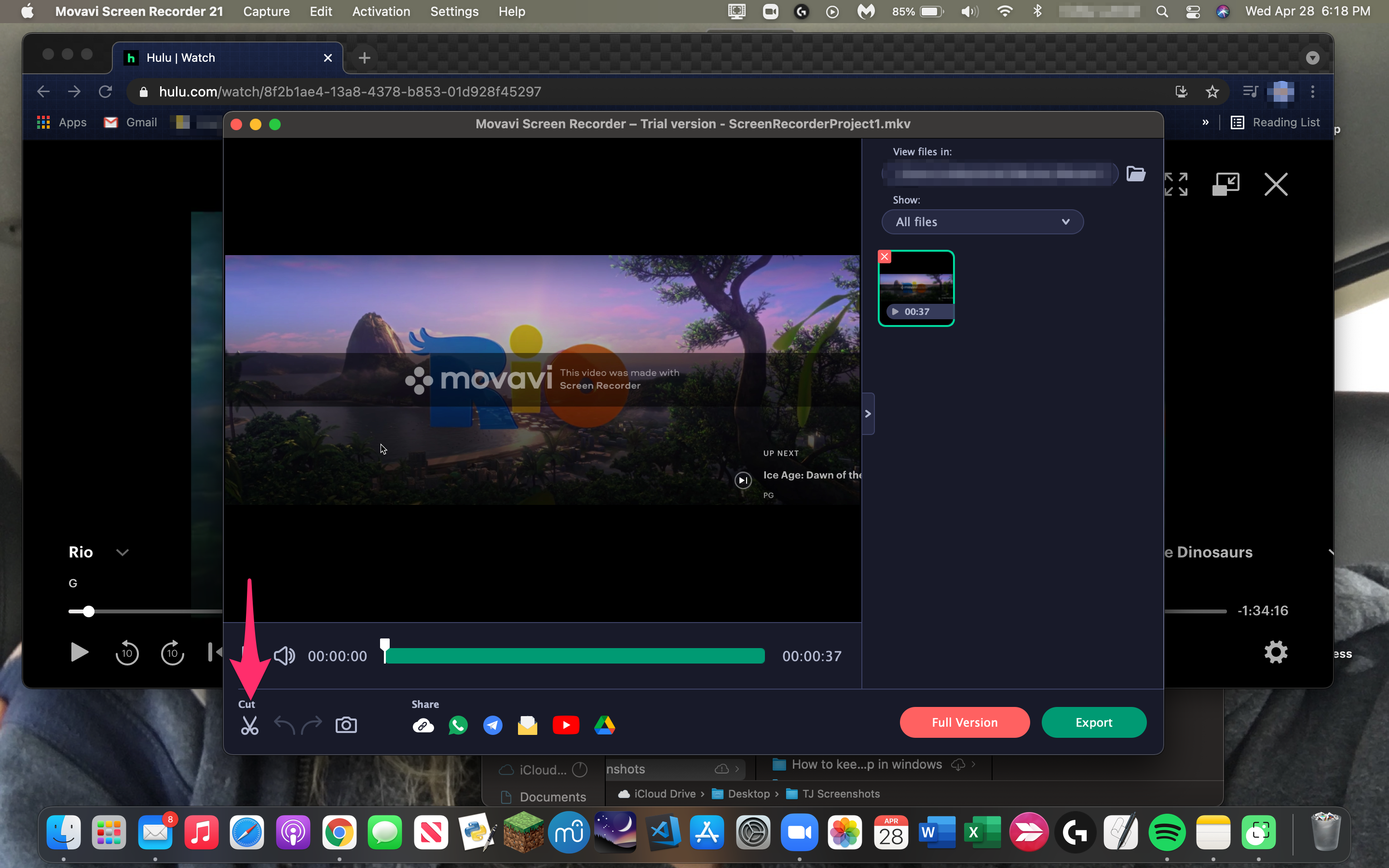
- ウィンドウの右下にあるエクスポートボタンを押します。
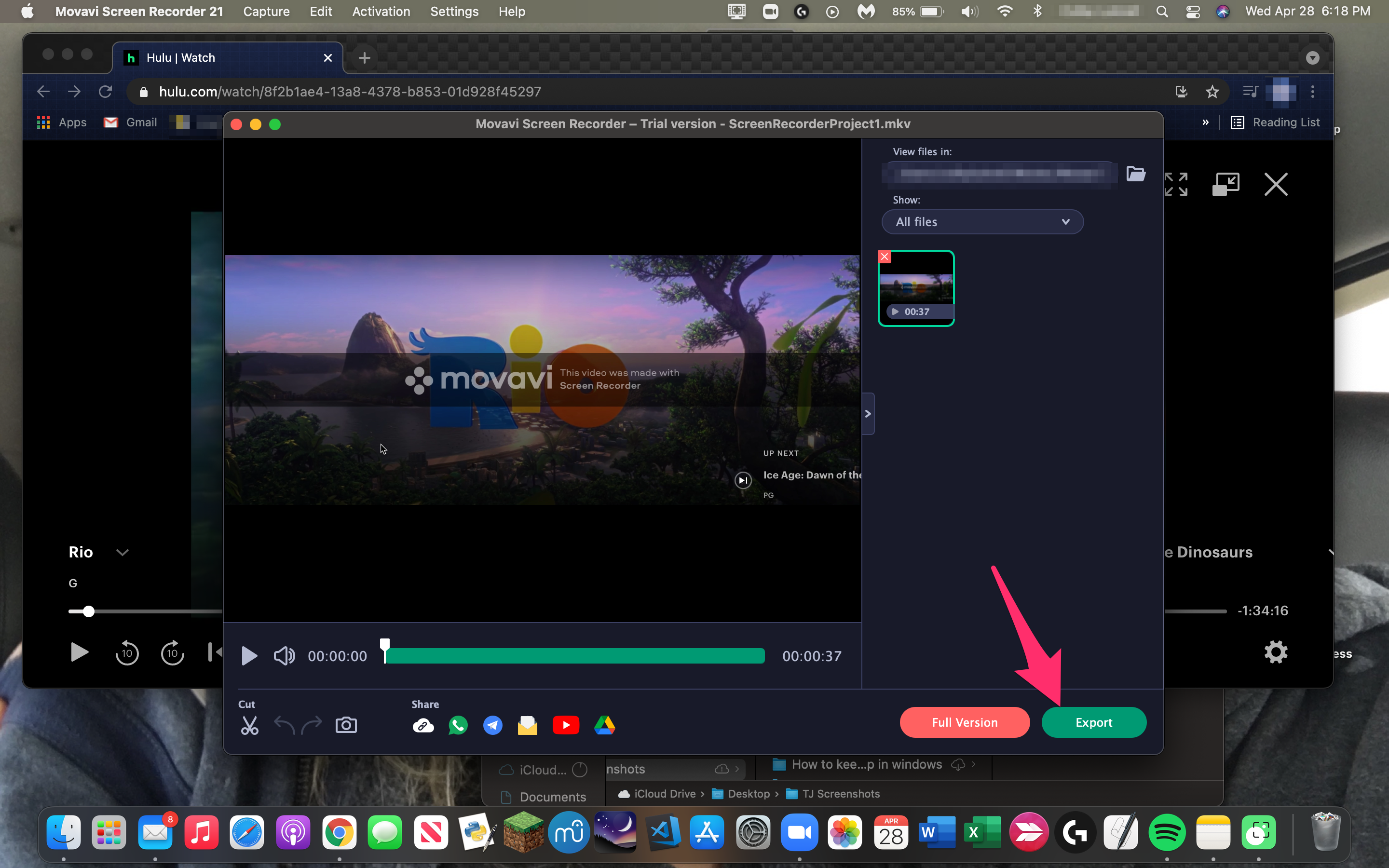
- ビデオをお好みのフォーマットに変換します。 Movaviは、MKV、MP4、WMV、AVI、およびその他の形式をネイティブにサポートします。
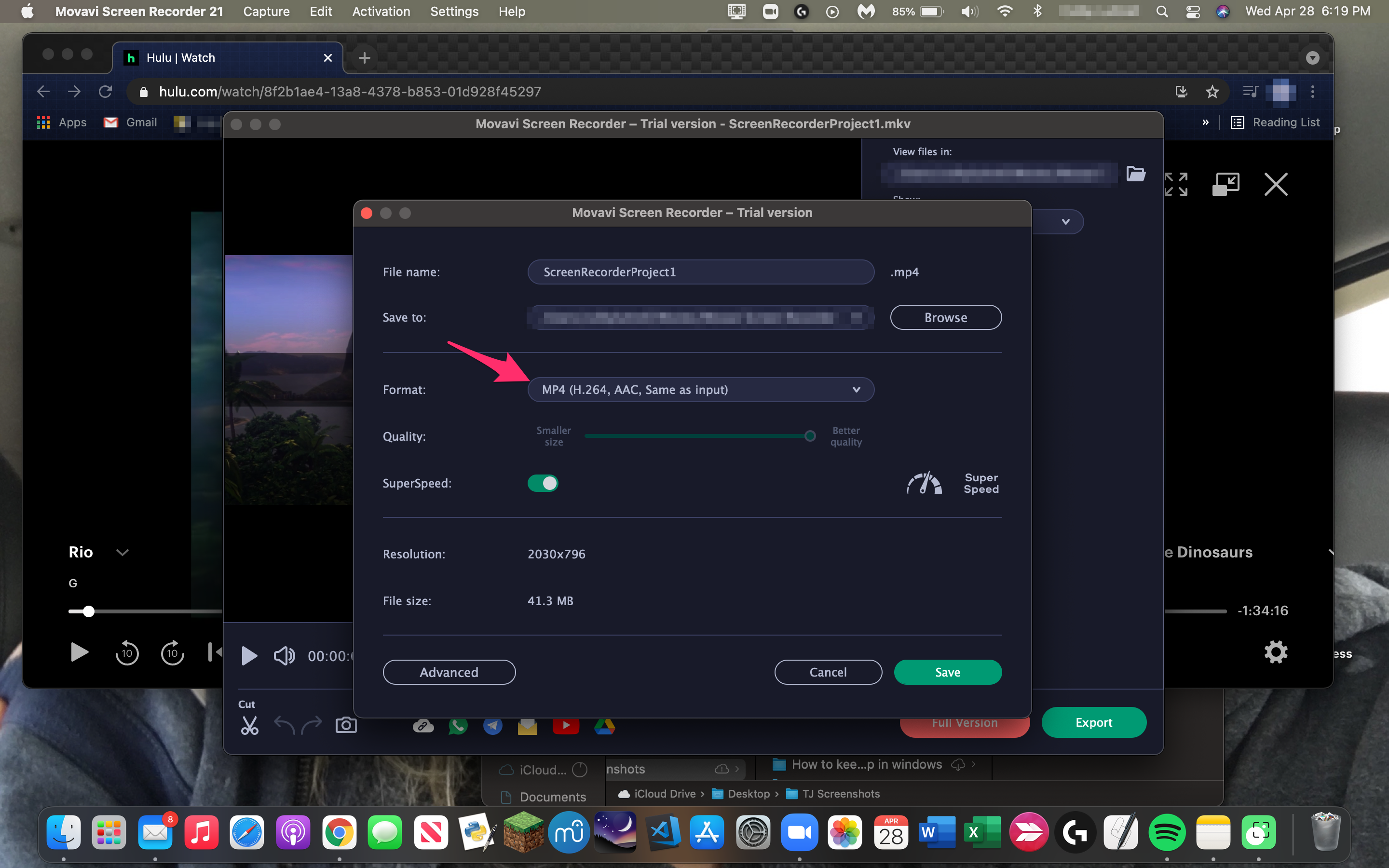
- すべての設定を希望どおりに設定したら、[名前を付けて保存]ボタンをクリックします。
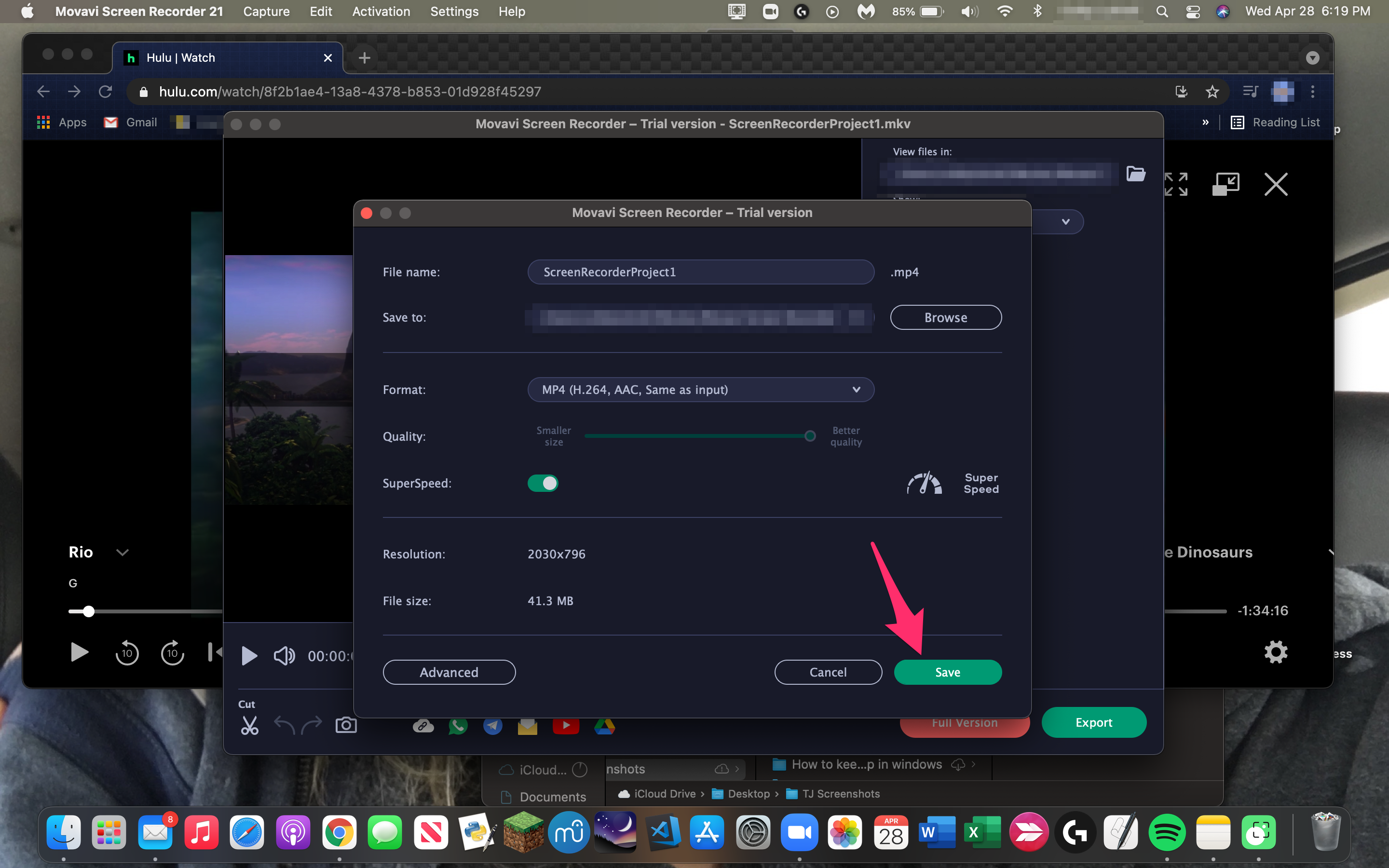
このプログラムの利点は、メディアを任意の形式で保存できることです。通常は、非常に効率的でスペースを節約するMP4です。 時間制限はなく、メディアの保管方法や使用方法にも制限はありません。 Movaviの欠点は、高価なことです。 フルバージョンは59.99ドル。 あなたはそれを無料で試して、あなたがそれのために湧き出る気があるかどうか見ることができます。

iTube Studio –Huluダウンローダー
iTube Studio – Hulu Downloaderは、PCおよびMacアプリ向けの非常にわかりやすいタイトルであり、タイトルが意味することを正確に実行します。 Hulu、Netflix、その他のさまざまなストリーミングサービスと互換性があります。 Movavi Screen Recorderと同様に、ストリーム自体ではなく、画面に表示されている内容を記録します。 つまり、一度設定すると、完全にそのままにしておく必要があります。そうしないと、録音が危険にさらされます。
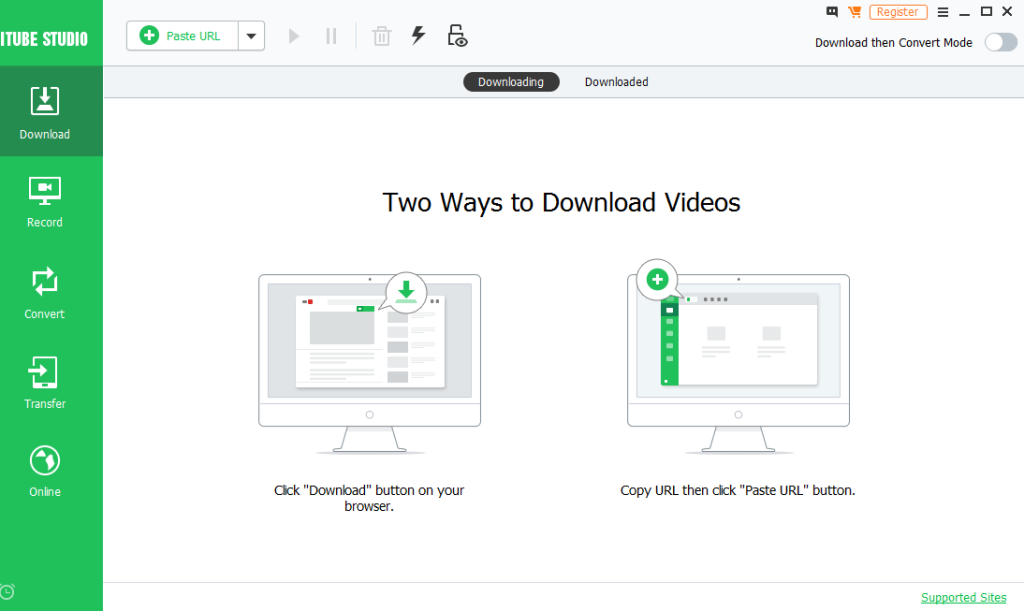
Hulu Downloaderには2つの異なるダウンロード方法がありますが、使い方も簡単です。
- Huluダウンローダーツールを起動します。
- ブラウザでHuluを開きます。
- 録画するビデオに移動します。
- ビデオにカーソルを合わせた[ダウンロード]ボタンをクリックするか、HuluのURLをコピーして、Huluダウンローダーツールの[URLの貼り付け]セクションに貼り付け、[ダウンロード]をクリックします。
- URLの貼り付け方法を使用すると、複数のストリームを次々にダウンロードできます。
- ツールがビデオを記録している間、ビデオを再生します。
- 「変換」タブに移動し、ビデオを保存する形式を選択します。
Movaviと同様に、HuluDownloaderは有料アプリです。 PCバージョンの場合、1年間のライセンスは19.99ドル、生涯ライセンスは29ドルです。 Mac側では、コストは年間24.95ドル、または生涯ライセンスの場合は34.95ドルです。 どちらのバージョンも、マルチサイトバージョンとビジネスバージョンを大幅な価格プレミアムで提供します。
PlayOn
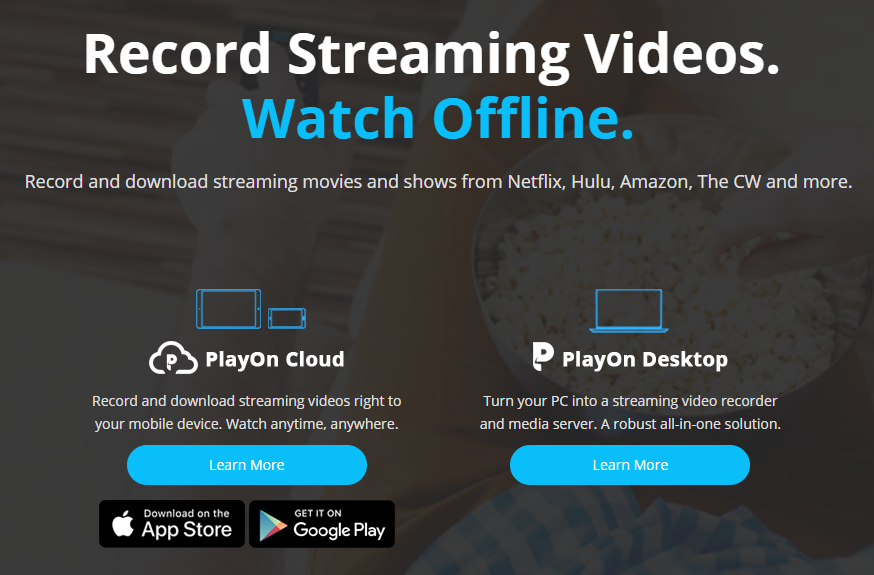
PlayOnは、Huluや他のいくつかのサイトからストリーミングムービーを録画およびダウンロードできるサービスです。 これは、私がここで説明したすべてのソリューションの中で、これまでで最も洗練されたソリューションです。 これはスクリーンレコーダーではなく、実際にブラウザセッションを作成し、Huluまたは使用している他のストリーミングサイトにアクセスし、ストリームから直接ビデオを記録して、ビデオコンテンツの完全なロスレスコピーを提供します。
PlayOnには2つのバリエーションがあります。 モバイルデバイスにビデオをプルできるクラウドバージョンと、PCをビデオレコーダーおよびメディアサーバーに変えるデスクトップバージョンがあります。 価格モデルはバージョンごとに異なります。 クラウドアプリでは、ダウンロードする個別のビデオごとに25セントを支払います。 PCバージョンでは、アプリを69.99ドル(2019年4月現在34.99ドルで販売中)で完全に購入するか、月額ライセンスを4.99ドル/月、または年間ライセンスを24.99ドル/年で取得できます。
PlayOnは、堅牢性の低いアプリにはない多くの機能を提供します。 たとえば、ダウンロードした番組の広告をスキップできる広告スキップテクノロジーがあります。
さらに、ワンクリックで番組を「購読」し、シーズン全体または番組の実行を自動的にダウンロードして、新しいエピソードがドロップしたときにそれを取得できます。
PlayOnをオフピーク時に録画するように設定すると、インターネット接続が他の目的で使用されていない夜間に番組が静かにダウンロードされるようになります。 PCからテレビに番組をストリーミングすることもできます。 全体として、PlayOnは機能が豊富で非常に便利です。
映画や番組をダウンロードするためのビデオキーパー
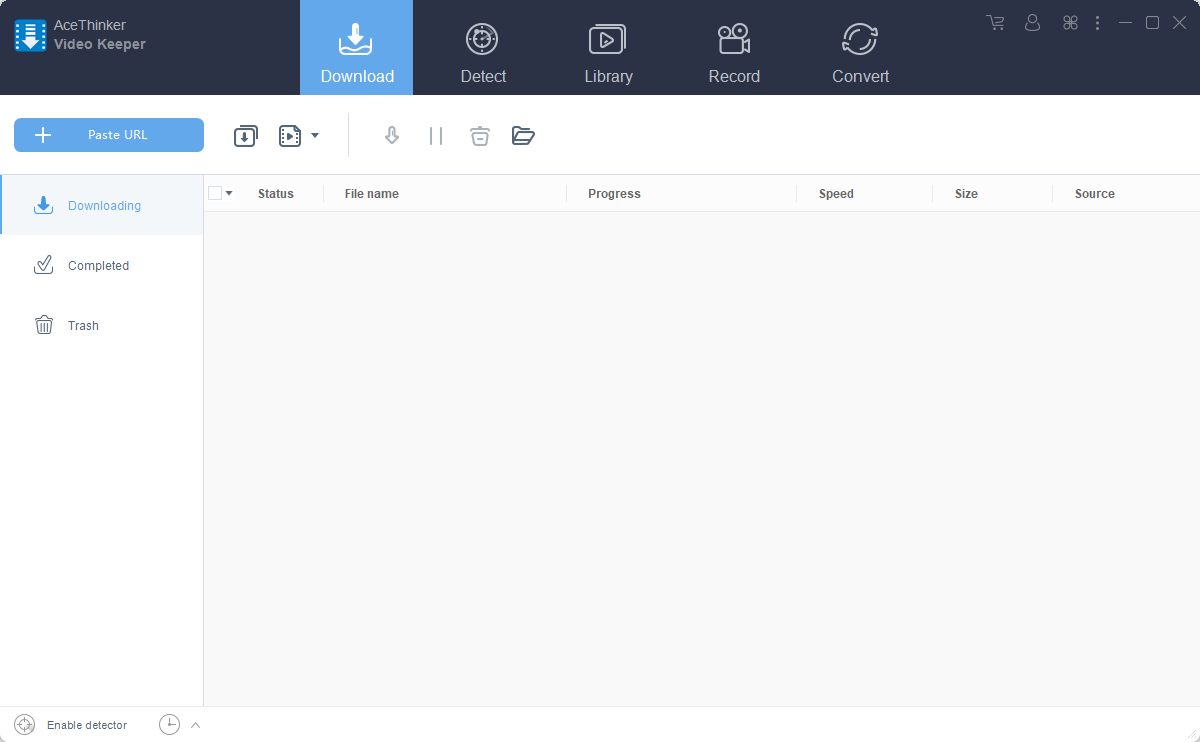
AceThinker Video Keeperは、WindowsまたはMac用のスタンドアロンビデオダウンローダーであり、Hulu、YouTube、Vimeo、Dailymotion、Facebook、TED、Metacafe、Lynda、Veoh、MyVideo、Break、 VEVO、その他多数。 Video KeeperはSD、HD、さらには4Kビデオストリームをダウンロードし、結果のビデオファイルを保存して携帯電話、タブレット、またはデスクトップで再生できるようにします。 このソフトウェアの優れた機能の1つは、ワンクリックでYouTubeチャンネルとプレイリストをダウンロードできることです。 Video Keeperのフルバージョンの価格は39.95ドルですが、無料バージョンではその適合性をテストできます。
Video Keeperは、新しいコーデックを追加したり、追加のソフトウェアをインストールしたりすることなく、ビデオファイルを任意の標準形式に変換することもできます。 このアプリケーションは、MP4、AVI、MOV、WMV、FLV、MKV、3GP、およびASF形式と、その他のあまり知られていない標準をサポートしています。
iPhone、iPad、Apple TV、Androidスマートフォン、タブレット、PSP、PS3、Xbox、およびその他のタイプのディスプレイデバイスで再生するためのビデオプリセットが組み込まれています。 さらに、フルバージョンでは、他のダウンロードの速度を落とすことなく、一度に最大5つのビデオフィードをダウンロードできます。
Video Keeperには、Discoverモードと呼ばれる機能もあります。この機能を使用すると、現在オンラインで視聴しているビデオファイルをバックグラウンドで透過的に自動的にダウンロードできます。
ストリームトランスポート
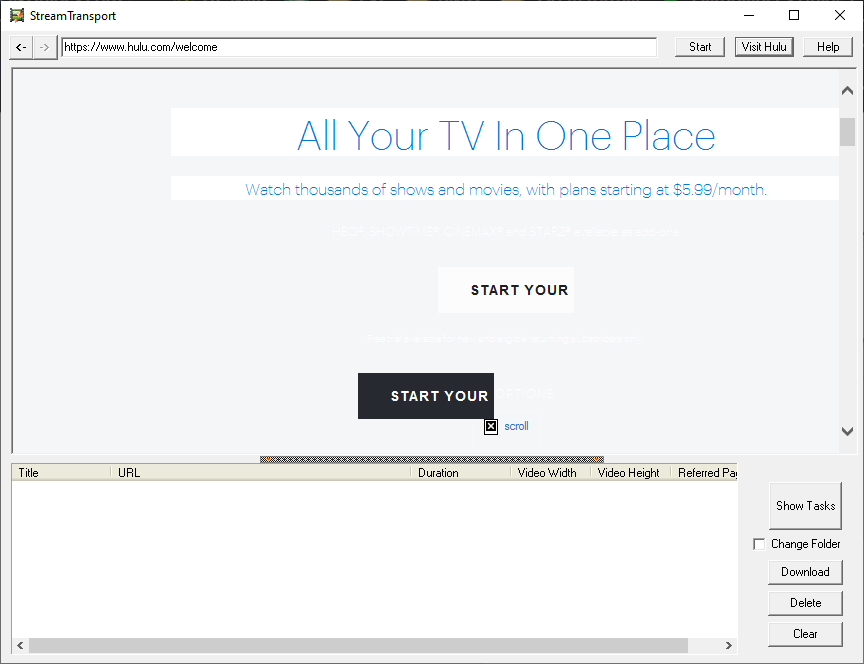
ストリームトランスポートは、このアプリのまとめのちょっとした後退であり、そのほとんどは滑らかなガラスのような「モダンな」インターフェースを備えています。 Steam Transportはよりレトロで、1990年代から脱落したように見えます。 それにもかかわらず、それはダウンローダーとしてうまく機能し、他のものよりも1つの最高の利点があります:それは完全に無料です。 Stream Transportは、 HTTP、RTMP、RTMPT、RTMPE、およびRTMPTEプロトコルを使用してビデオファイルをプルする機能を備えています。これは、Hulu、Veoh、Boxee、Joost、YouTube、Yahoo Video、CBS、SVTPlay、TV4Play、など。必要がない限り、ビデオを自動キャプチャして、URLをコピーして貼り付ける手間を省くことができます。 ビデオはFLVまたはMP4形式で保存され、StreamTransportにはビデオ用のプレーヤーも組み込まれています。
考えられる欠点の1つは、Stream Transportが2014年以降更新されておらず、プログラムが開発されていないように見えることです。
AllMyTubeで映画をダウンロード
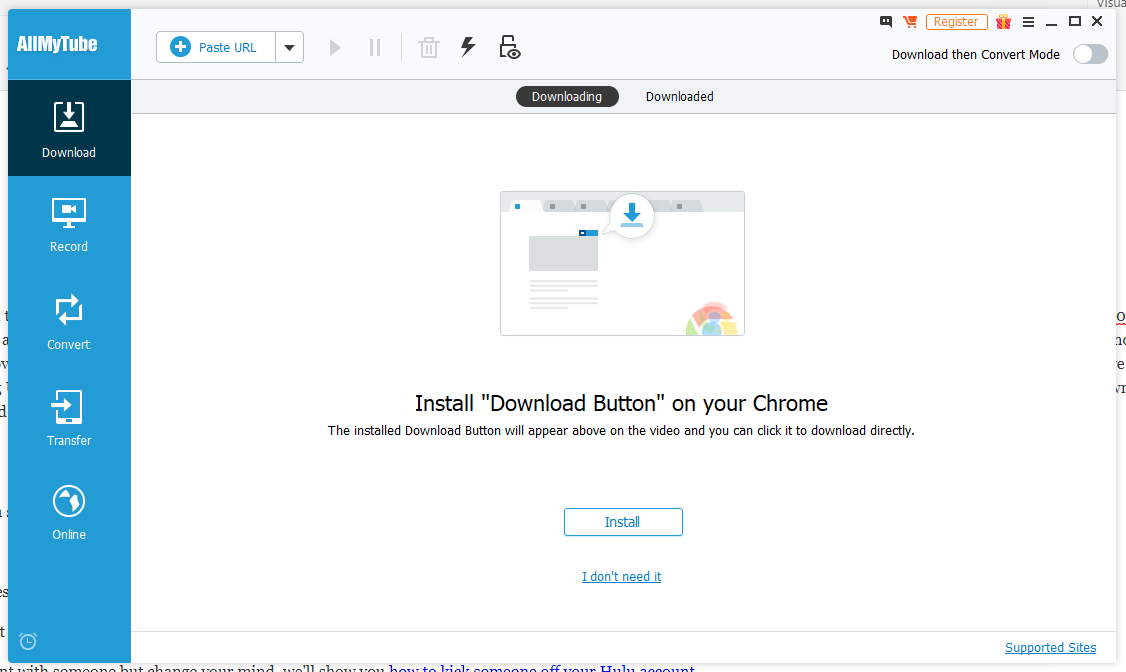
WonderShare AllMyTubeは、WindowsまたはMac用のスタンドアロンダウンローダーです。 無料の試用版のダウンロードがあり、完全なソフトウェアの価格はわずか29ドルです。 AllMyTubeには、ブラウザ内のエクスペリエンスに「ダウンロード」ボタンを追加するWebブラウザの拡張機能が含まれているため、通常どおりにHulu(または他のビデオサイト)に移動するだけで、ダウンロードボタンがビデオに表示されます。見る。 AllMyTubeを使用すると、ダウンロード時に変換できるため、ダウンロードしたビデオファイルは再生デバイスに適した形式になります。また、ダウンロードメカニズムがソフトウェアでブロックされているWebサイト用のスクリーンレコーダープログラムも含まれています。
AllMyTubeにはQRコード機能が含まれており、コードをスキャンして、ダウンロードしたファイルをWiFiネットワークを使用してポータブルデバイスにワイヤレスで転送できます。
アプリにはプレーヤーが組み込まれているため、Huluの動画を直接視聴できます。 もちろん、ネットワークパイプのサイズに応じて、一度に複数のビデオをダウンロードでき、再生速度は最大3倍になります。
Huluを視聴する最良の方法の1つは、Amazon Fire TV Stickを使用することです。これは、コードカッター用の安価で強力なフル機能のTVソリューションです。
Huluサブスクリプションを最大限に活用するために、より多くの情報が必要ですか? 私たちはあなたをカバーしています!
Huluアカウントを誰かと共有しているが気が変わった場合は、Huluアカウントから誰かをキックオフする方法を紹介します。
Huluがあなたに適しているかどうかを判断しようとしていますか? Huluサブスクリプションの長所と短所に関するガイドをご覧ください。
ルームメイトにあなたがその十代の吸血鬼のドラマを一気見したことを知られたくないですか? Huluの履歴を削除する方法を学びましょう。
Huluを米国外に持ち出そうとしていますか? カナダでHuluを入手する方法、または世界の他の場所でHuluを入手する方法についてのチュートリアルをご覧ください。
Huluからコンテンツをダウンロードするための他の提案はありますか? もしそうなら、コメントセクションでそれらを私たちと共有してください!